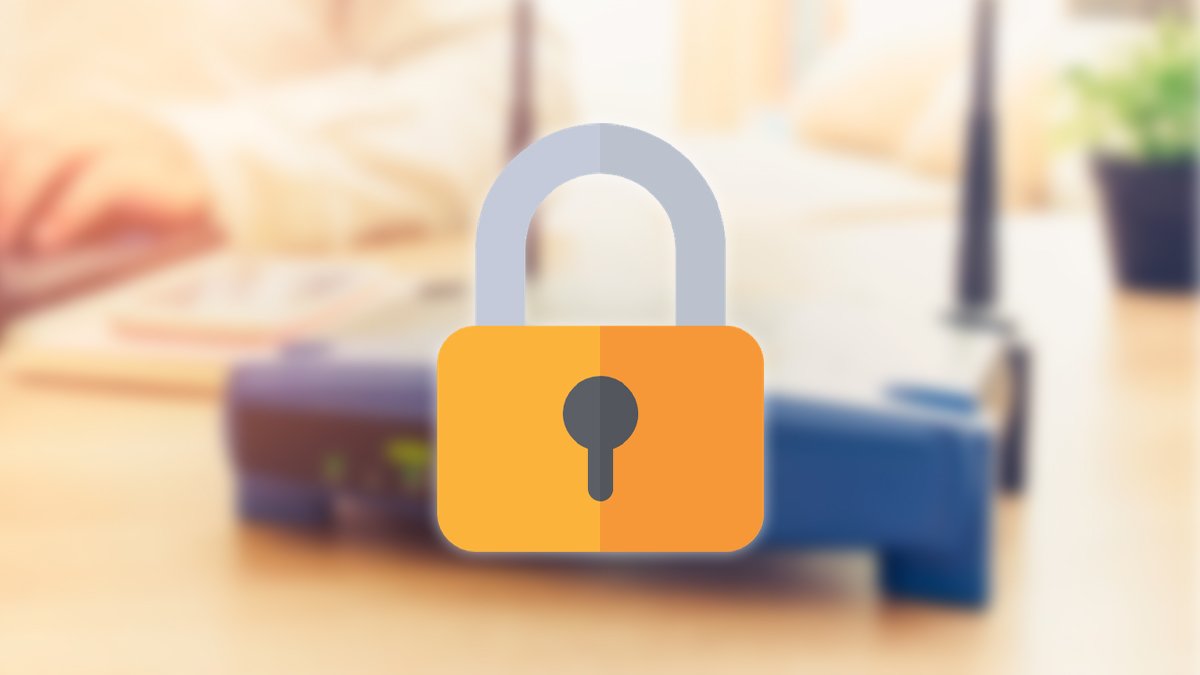Conociendo la forma de acceder a la configuración del router en Pepephone podrás entrar en los ajustes internos de este dispositivo de red que te proporciona Internet, en el que tienes la posibilidad de configurar multitud de parámetros, aunque debes ir con especial precaución.
Y esto es porque hay muchos parámetros sensibles que, a menos que cuentes con los conocimientos necesarios, lo más adecuado es dejarlos como están y no tocarlos porque en algunos casos pueden afectar al funcionamiento de Internet si no están bien configurados.
Pero si aun así decides entrar bajo tu propia responsabilidad o si eres un usuario experimentado y ya conoces todo lo que puedes hacer en la configuración interna del router, es importante que sepas que acceder al router de Pepephone no es diferente que entrar a cualquier otro.
Antes conviene que verifiques que estás conectado a tu router de Pepephone, ya sea desde tu ordenador mediante un cable o también por WiFi, lo mismo si fuese un móvil o tablet. Cumplido ese requisito, ahora solo tendrás que seguir estos sencillos pasos:
- En tu ordenador, abre tu navegador habitual y en la barra de direcciones escribe la IP 192.168.1.1 o 192.168.0.1, podría ser cualquiera de las dos. Si no fuese ninguna, entonces tienes que averiguarla, para ello pulsa las teclas Windows + Q, luego entra en CMD y escribe el comando "ipconfig", donde ponga "puerta de enlace predeterminada" ahí estará la IP que debes poner.
- En unos instantes te aparecerá una ventana para rellenar con un usuario y una clave, prueba con “1234” y “1234” para ambos casos y si no funciona, prueba con “admin” y “admin” en ambas casillas o una combinación como “admin” y “1234” o al revés. Si sigues sin poder acceder, busca tu router de Pepephone y míralo por debajo, ahí debería aparecer el dato de usuario y contraseña con el que accedes.
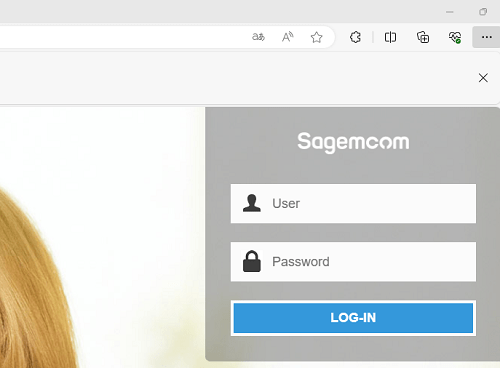
Qué routers instala Pepephone a sus clientes
Vamos a ver qué modelos de routers instala Pepephone a sus clientes, si tienes contratada alguna tarifa de fibra es muy probable que tengas alguno de ellos:
Sagecom Fast 5366S
Uno de los routers es el Sagecom Fast 5366S. Entre otros detalles, es un dispositivo de última generación que integra servicios VoIP, tiene 4 puertos Gigabit Ethernet, 1 puerto USB e incluso también 2 puertos RJ11. La velocidad inalámbrica que proporciona puede ser de hasta 1.750 Mbps.
ZTE F680
El ZTE F680 es otro de los routers de Pepephone, aunque también lo utilizan otros operadores. De color blanco y con 3 antenas, es ideal para conexiones de fibra de hasta 200 Mbps. En cuanto a la conexión WiFi, alcanza velocidad de hasta 1.300 Mbps en la banda de 5 GHz. Posee 4 puertos Ethernet Gigabit, 1 puerto RJ11 y 1 puerto USB 2.0.
Sagencom Fast5655 V2 AC
Uno de los routers más recientes que está instalado Pepephone es el Sagencom Fast5655 V2 AC, que ya sería el que muy probablemente te instalarían si contratases una tarifa de fibra de este operador. Es un router que integra ONT, ofrece conexión inalámbrica de hasta 1.300 Mbps, 4 puertos Ethernet Gigabit, 1 puerto USB 2.0, etc.
Sagemcom Fast 5670
Por último, tenemos el Sagemcom Fast 5670, un router WiFi 6 de última generación. Es uno de los más avanzados de este listado, ofrece 4 puertos Ethernet Gigabit, antenas internas y funciona avanzadas de gestión.
Qué puedes configurar en el router de Pepephone
Si no sabes qué es lo que puedes configurar en tu router de Pepephone, es mejor que no accedas a la configuración interna, al fin y al cabo, si te pones a modificar parámetros que no sabes para qué sirven, pueden ocasionarte continuos problemas de funcionamiento de Internet.
Pero sí que te resultará útil en determinados momentos saber qué cosas puedes hacer, así que veamos algunas tareas que puedes llevar a cabo si finalmente necesitas realizar algún ajuste.
Activar/desactivar la red WiFi
Si lo necesitas, puedes activar/desactivar la red WiFi que proporciona el router, por ejemplo, puede ser útil tenerla desconectada mientras estás de viaje y cuando no haya nadie en casa.
Cambiar la contraseña del WiFi
También puedes cambiar la clave de acceso a tu red WiFi, algo que es aconsejable hacer de vez en cuando y en su lugar poner alguna contraseña fuerte y segura.
Cambiar el nombre de la red WiFi
Otra cosa que puedes hacer es modificar el nombre de la red WiFi si quieres personalizarlo y ponerlo a tu gusto.
Abrir/cerrar puertos
Es posible que necesites en algún momento abrir determinados puertos en el router, por ejemplo, si tienes conectada la PlayStation 5 y vas a jugar online, etc. Pero también puedes cerrar otros puertos que ya no necesitas que sigan abiertos.
Actualizar firmware
En ocasiones también deberías actualizar el firmware del router, que es como una actualización que trae mejoras de seguridad, de errores, etc.
Cambiar usuario y clave de acceso
Los routers traen un usuario y contraseña por defecto, como los que anteriormente mencionamos, para acceder a la configuración. Y puedes cambiarlos para que nadie más que tú puedas saberlos, es más bien por seguridad para que nadie pueda acceder a tu router.
Con este tutorial no solo sabes ya acceder al router de Pepephone y toda su configuración, sino a cualquier otro porque el procedimiento es el mismo. Recuerda que, ante algún problema con Internet, es mejor contactar con Pepephone antes de modificar alguno de los parámetros, a no ser que necesites realizar algunas de las tareas anteriores.
Cómo reiniciar el router de manera correcta y razones para hacerlo
- Ver Comentarios